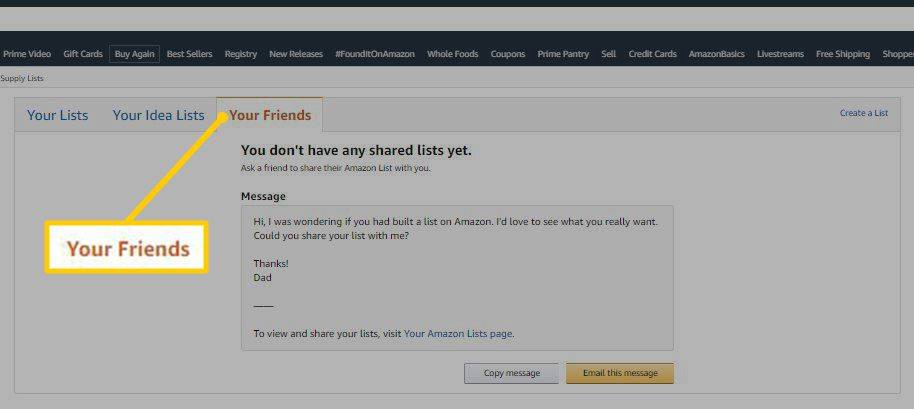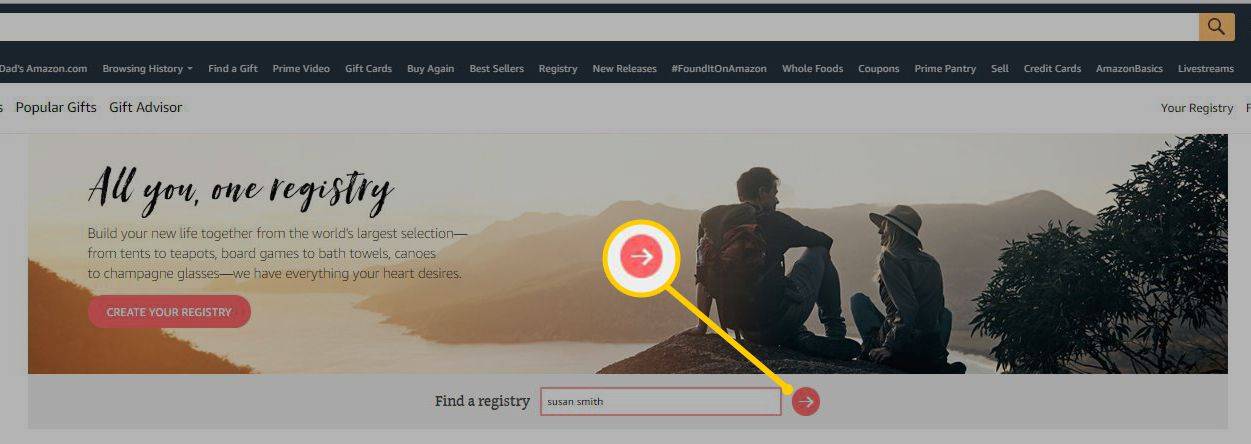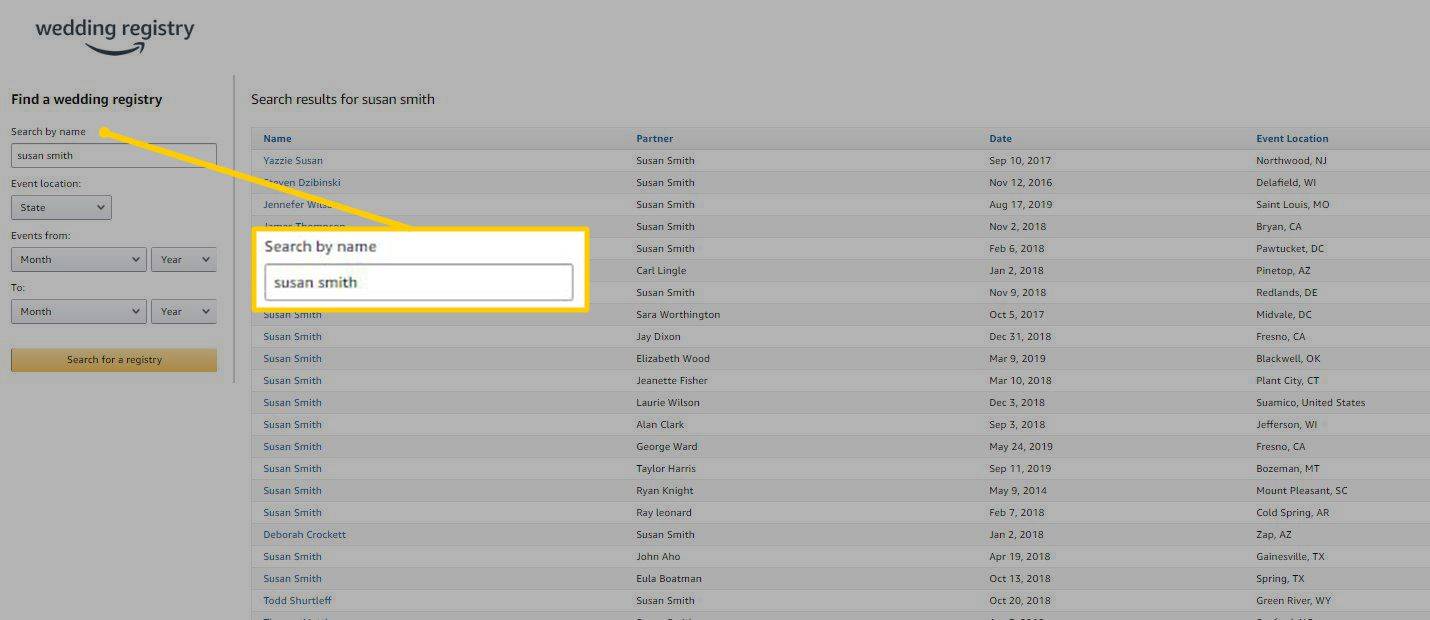Τι να ξέρετε
- Αποκτήστε πρόσβαση στη λίστα επιθυμιών Amazon ενός φίλου στο Λογαριασμοί & Λίστες > Βρείτε μια λίστα ή μητρώο > Τους φίλους σας .
- Πρόσβαση σε μητρώο μωρών στη διεύθυνση Λογαριασμοί & Λίστες > Βρείτε μια λίστα ή μητρώο > Μητρώο μωρών , μετά πληκτρολογήστε το όνομα του φίλου σας στο Αναζήτηση πεδίο.
- Πρόσβαση σε μητρώο γάμου στο Λογαριασμοί & Λίστες > Βρείτε μια λίστα ή μητρώο > Μητρώο Γάμων , μετά πληκτρολογήστε το όνομα του φίλου σας στο Αναζήτηση πεδίο.
Αυτό το άρθρο εξηγεί πώς μπορείτε να βρείτε μια λίστα επιθυμιών ή μητρώο του Amazon. Περιλαμβάνει επίσης πληροφορίες σχετικά με τον τρόπο αγοράς ενός αντικειμένου σε μητρώο ή λίστα επιθυμιών.
Πώς να βρείτε τη λίστα επιθυμιών Amazon ενός φίλου
Για να ζητήσετε πρόσβαση στη λίστα επιθυμιών του φίλου σας στον ιστότοπο του Amazon:
Η Amazon αφαίρεσε τη δημόσια αναζήτηση για λίστες επιθυμιών, αν και οι λίστες επιθυμιών γάμου και baby shower εξακολουθούν να είναι διαθέσιμες στο κοινό. Για προσωπικές λίστες επιθυμιών, ο φίλος ή το μέλος της οικογένειάς σας πρέπει να μοιραστεί τη Λίστα επιθυμιών του μαζί σας.
-
Αιωρούνται πάνω Λογαριασμοί & Λίστες και επιλέξτε Βρείτε μια λίστα ή μητρώο .
-
Επίλεξε το Τους φίλους σας αυτί. Οι φίλοι που μοιράστηκαν τις λίστες τους μαζί σας εμφανίζονται σε αυτήν την οθόνη.
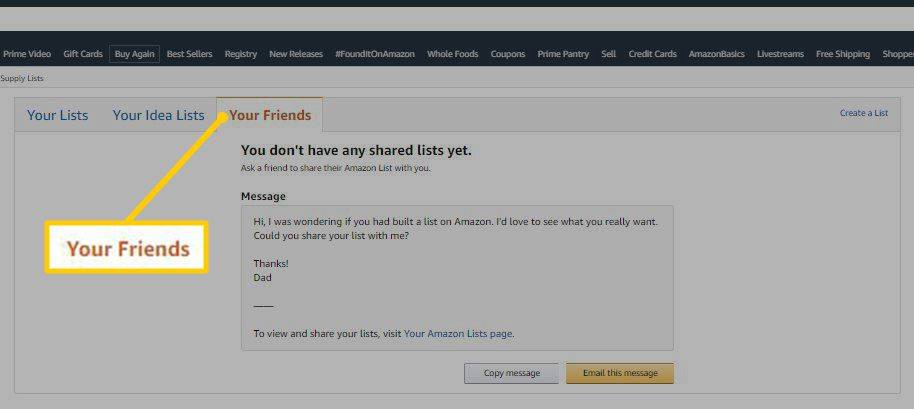
-
Για να ζητήσετε πρόσβαση στη λίστα φίλων, συνθέστε μια σημείωση ή χρησιμοποιήστε αυτήν που παρέχεται και, στη συνέχεια, επιλέξτε Στείλτε αυτό το μήνυμα με email . Όταν ο φίλος σας συμφωνήσει να μοιραστεί τη λίστα του, θα το δείτε σε αυτήν την ενότητα.
Εάν το email πηγαίνει σε ένα προεπιλεγμένο πρόγραμμα email που δεν χρησιμοποιείτε συνήθως, επιλέξτε Αντιγραφή μηνύματος . Στη συνέχεια, επικολλήστε το μήνυμα στο πρόγραμμα email σας, προσθέστε τη διεύθυνση email του παραλήπτη και επιλέξτε Στείλετε .
πώς να στείλετε μεγάλα αρχεία βίντεο από το iphone
Πώς να βρείτε ένα μητρώο γάμου ή μωρού στο Amazon
Για να εντοπίσετε μια λίστα επιθυμιών για γάμο ή baby shower του Amazon και να αγοράσετε αντικείμενα από αυτήν:
-
Αιωρούνται πάνω Λογαριασμοί & Λίστες > Βρείτε μια λίστα ή μητρώο. Επιλέξτε ένα από τα δύο Μητρώο Γάμων ή Μητρώο μωρών από τη γραμμή μενού.
-
Πληκτρολογήστε το δικό σας όνομα φίλου και επιλέξτε Αναζήτηση .
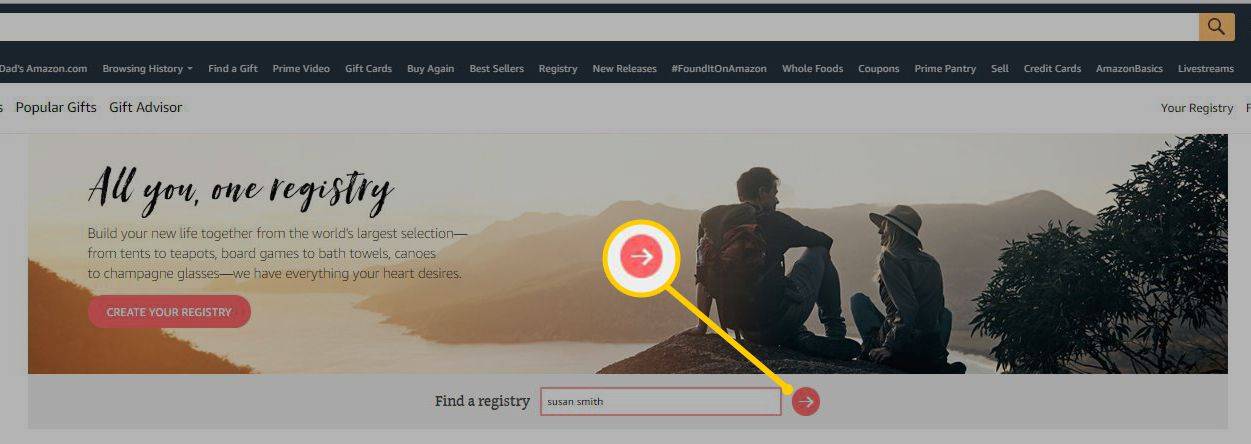
-
Επιλέξτε το προφίλ του φίλου σας και δείτε τη λίστα. Για να κάνετε πιο συγκεκριμένη την αναζήτησή σας, χρησιμοποιήστε το πλαίσιο αναζήτησης που παρέχεται σε αυτήν τη σελίδα.
το fire stick δεν είναι συνδεδεμένο στο διαδίκτυο
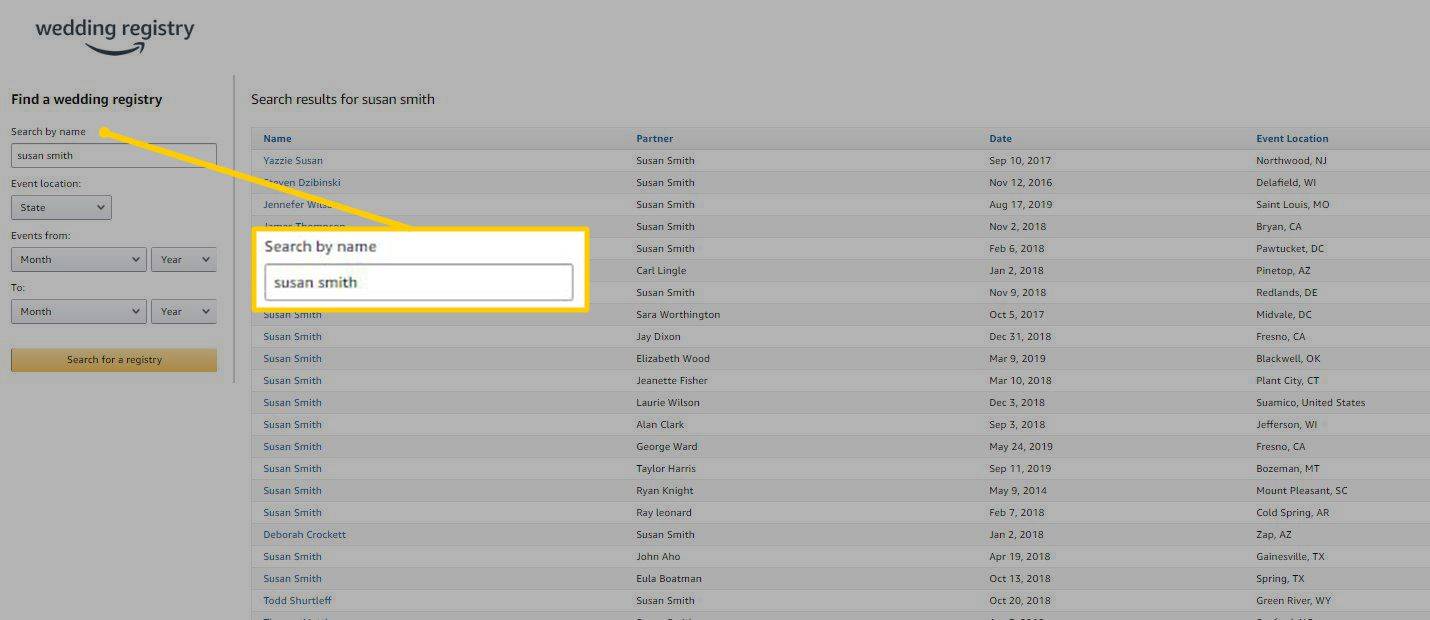
Μπορεί να υπάρχουν πολλά άτομα με το όνομα του φίλου σας. Βεβαιωθείτε ότι έχετε επιλέξει το κατάλληλο άτομο.
Πώς να αγοράσετε ένα αντικείμενο από τη λίστα επιθυμιών ή το μητρώο ενός φίλου του Amazon
Η αξία αυτών των κοινόχρηστων λιστών και μητρώων έγκειται στο να διασφαλιστεί ότι ο παραλήπτης του δώρου λαμβάνει ό,τι χρειάζεται ή θέλει, ενώ εξαλείφει τις διπλές δωρεές. Για να αποφύγετε την επανάληψη, ψωνίστε από τη λίστα ή το μητρώο αντί να τη χρησιμοποιείτε ως λίστα ιδεών που εκπληρώνετε από τον λογαριασμό σας ή μέσω αγορών στο κατάστημα στο τοπικό πολυκατάστημά σας.
-
Επιλέξτε ένα δώρο και επιλέξτε Προσθήκη στο καλάθι . Επιβεβαιώστε την επιλογή σας στο αναδυόμενο παράθυρο επιλέγοντας Προσθήκη στο καλάθι πάλι. Επιλέγω Προχωρήστε στο Checkout .
-
Χρησιμοποιήστε τη λειτουργία ταμείου όπως θα κάνατε συνήθως. Εάν ο φίλος σας συσχέτισε μια διεύθυνση αποστολής με τη λίστα ή το μητρώο, επιλέξτε τη διεύθυνση στη σελίδα ολοκλήρωσης αγοράς κάτω από Άλλες διευθύνσεις . Αποστολή σε αυτήν τη διεύθυνση μόνο εάν σκοπεύετε να σας παραδοθεί το δώρο από την Amazon.
Μπορείτε να στείλετε στον φίλο σας ακόμα κι αν ο φίλος σας δεν συμπεριέλαβε μια διεύθυνση στη λίστα. Εάν συμβαίνει αυτό, εισαγάγετε τη διεύθυνση μόνοι σας.
-
Επιλέγω Επιλογές δώρων για να προσθέσετε ένα μήνυμα στο δώρο και να αφαιρέσετε τα στοιχεία τιμής από την απόδειξη.
πώς απενεργοποιείτε τη λειτουργία ανώνυμης περιήγησης
-
Επιβεβαιώστε τα στοιχεία πληρωμής σας και επιλέξτε Κάντε την παραγγελία σας .
Εάν μπορείτε να στείλετε το πακέτο με τη διεύθυνση αποστολής στο αρχείο, το προϊόν που αγοράσατε θα αφαιρεθεί από τη λίστα επιθυμιών του όταν ολοκληρωθεί η παραγγελία. Εάν επιλέξετε να σας αποσταλεί το δώρο, δεν αφαιρείται αυτόματα από τη λίστα τους.
-
Η παραγγελία σας υποβάλλεται σε επεξεργασία και αποστέλλεται. Θα λαμβάνετε ενημερώσεις παράδοσης σχετικά με το πακέτο στο email σας, όπως θα λάβατε εάν αγοράζατε ένα προϊόν για τον εαυτό σας. Ο φίλος σας δεν θα μάθει για το πακέτο μέχρι να φτάσει.
Μερικοί άνθρωποι χρησιμοποιούν μια γενική λίστα για τις επιθυμίες και τις αγορές τους. Ο κάτοχος της λίστας είναι ελεύθερος να αγοράσει από τη λίστα. Σε αυτές τις περιπτώσεις, η Amazon προτείνει ότι κάποιος μπορεί να αγόρασε το αντικείμενο και θα αποκαλύψει - εάν το άτομο ζητήσει να το μάθει - ότι το προϊόν αγοράστηκε.
- Πώς δημιουργείτε μια λίστα επιθυμιών του Amazon;
Για να δημιουργήσετε μια λίστα επιθυμιών του Amazon , συνδεθείτε στο κορυφαίο Amazon και επιλέξτε Λογαριασμοί & Λίστες > Δημιουργήστε μια λίστα . Ονομάστε τη λίστα σας. Στη σελίδα Λίστες, επιλέξτε Διαχείριση λίστας για να ορίσετε τις προδιαγραφές της λίστας σας. Για να προσθέσετε ένα στοιχείο, μεταβείτε στο Αγορά πλαίσιο και επιλέξτε Πρόσθεσε στη λίστα .
- Πώς μπορώ να μοιραστώ μια λίστα επιθυμιών του Amazon;
Για να μοιραστείτε τη λίστα επιθυμιών του Amazon, μεταβείτε στο Λογαριασμοί και Λίστες > Λίστες επιθυμιών . Στη συνέχεια, επιλέξτε τη λίστα σας και μετά επιλέξτε Καλώ ή Αποστολή λίστας σε άλλους . Επιλέγω Μόνο προβολή ή Προβολή και επεξεργασία , στη συνέχεια αντιγράψτε τον σύνδεσμο κοινής χρήσης ή στείλτε τον μέσω email.
- Πώς μπορώ να αγοράσω από τη λίστα επιθυμιών του Amazon κάποιου;
Για να αγοράσετε από μια λίστα, περιηγηθείτε στη λίστα. Επιλέξτε ένα στοιχείο από τη λίστα και επιλέξτε Προσθήκη στο καλάθι . Προχωρήστε στο ταμείο για να αγοράσετε το προϊόν. Αφού το αγοράσετε, το αντικείμενο θα μετακινηθεί στο Αγορασμένο τμήμα της λίστας του ατόμου.